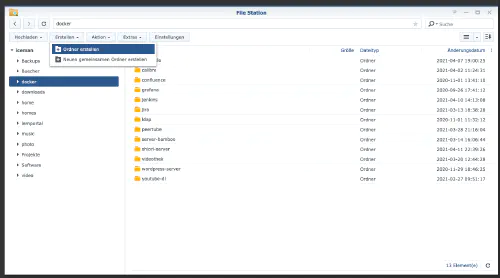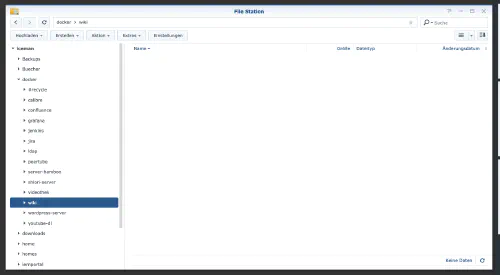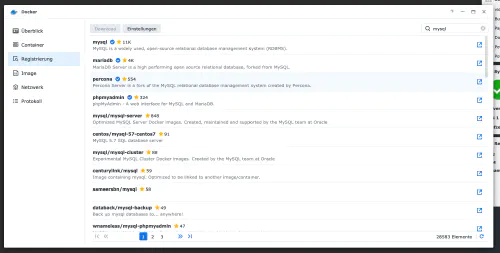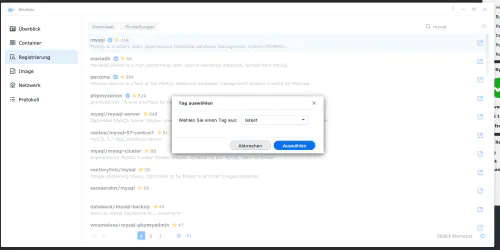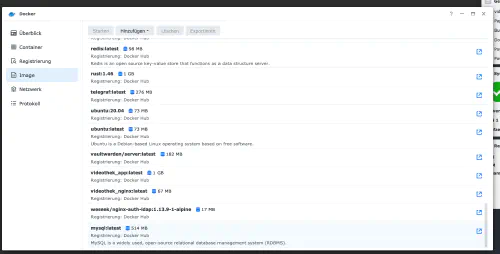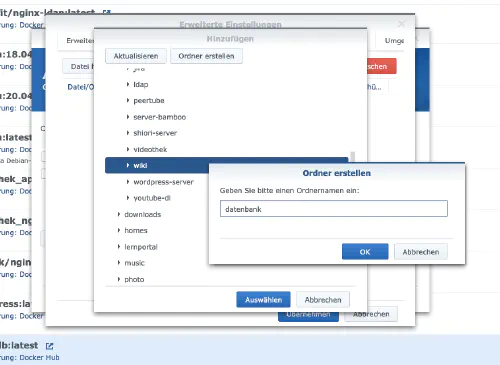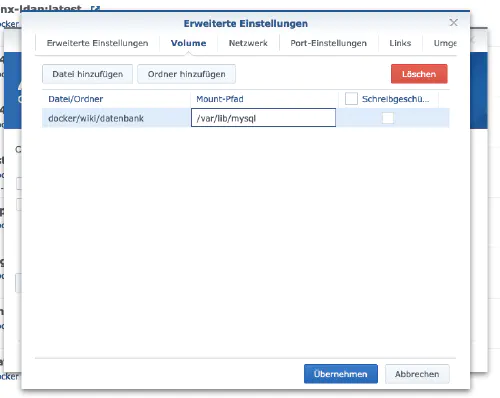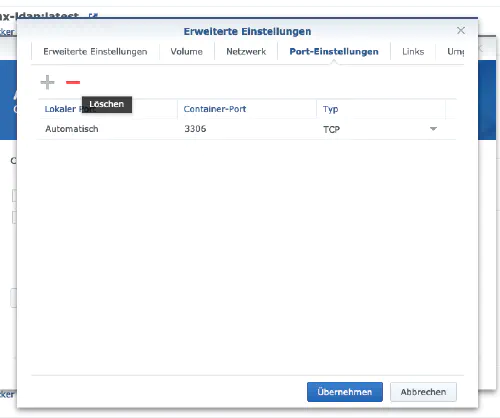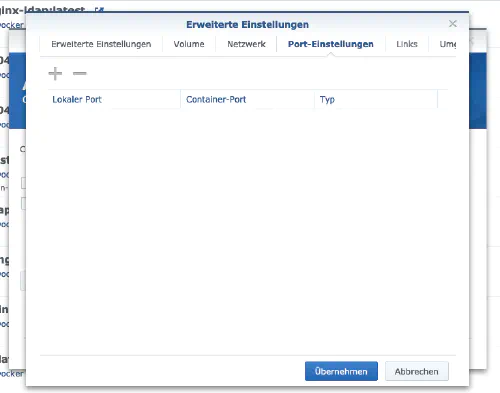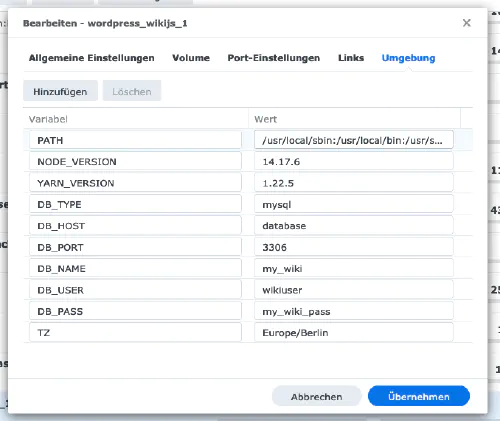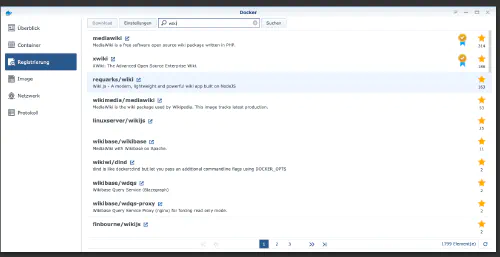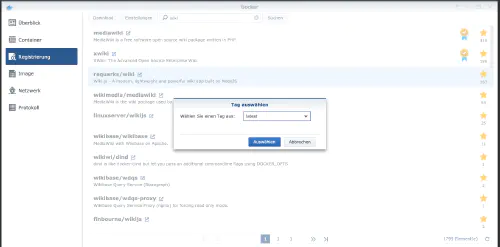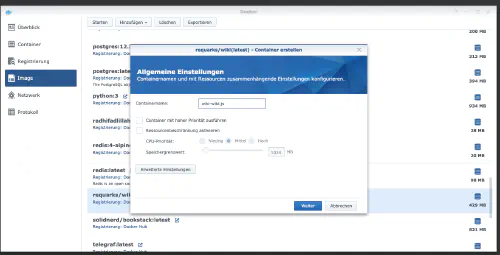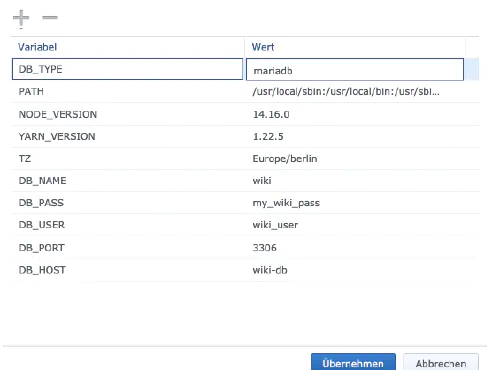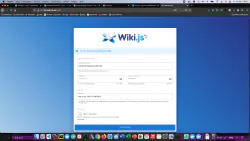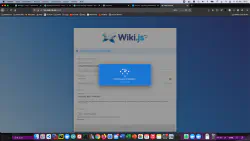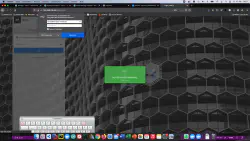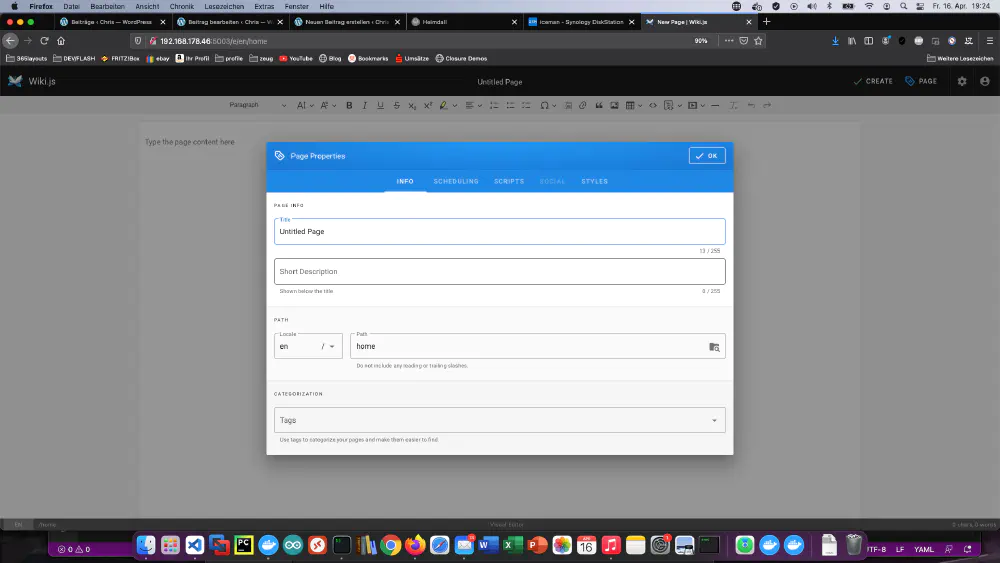Wiki.js er en kraftfuld open source-wikisoftware, der gør dokumentation til en fornøjelse med sin enkle grænseflade. I dag viser jeg, hvordan man installerer en Wiki.js-tjeneste på Synology DiskStation.
Mulighed for fagfolk
Som erfaren Synology-bruger kan du naturligvis logge ind med SSH og installere hele opsætningen via Docker Compose-filen.
version: '3'
services:
wikijs:
image: requarks/wiki:latest
restart: always
ports:
- 8082:3000
links:
- database
environment:
DB_TYPE: mysql
DB_HOST: database
DB_PORT: 3306
DB_NAME: my_wiki
DB_USER: wikiuser
DB_PASS: my_wiki_pass
TZ: 'Europe/Berlin'
database:
image: mysql
restart: always
expose:
- 3306
volumes:
- ./mysql:/var/lib/mysql
environment:
MYSQL_ROOT_PASSWORD: my_wiki_pass
MYSQL_DATABASE: my_wiki
MYSQL_USER: wikiuser
MYSQL_PASSWORD: my_wiki_pass
Du kan finde flere nyttige Docker-images til hjemmebrug i Dockerverse.
Trin 1: Forbered wikimappe
Jeg opretter en ny mappe med navnet “wiki” i Docker-mappen.
Trin 2: Installer databasen
Herefter skal der oprettes en database. Jeg klikker på fanen “Registration” i Synology Docker-vinduet og søger efter “mysql”. Jeg vælger Docker-image “mysql” og klikker derefter på tagget “latest”.
Når billedet er downloadet, er det tilgængeligt som et billede. Docker skelner mellem 2 tilstande, container “dynamisk tilstand” og image (fast tilstand). Før vi opretter en container fra billedet, skal der foretages nogle få indstillinger. Jeg dobbeltklikker på mit mysql-aftryk.
Derefter klikker jeg på “Avancerede indstillinger” og aktiverer “Automatisk genstart”. Jeg vælger fanen “Volume” og klikker på “Add Folder” (tilføj mappe). Der opretter jeg en ny database-mappe med denne mount-sti “/var/lib/mysql”.
Under “Portindstillinger” slettes alle porte. Det betyder, at jeg vælger porten “3306” og sletter den med knappen “-”.
| Variabelt navn | Værdi | Hvad er det? |
|---|---|---|
| TZ | Europe/Berlin | Tidszone |
| MYSQL_ROOT_PASSWORD | my_wiki_pass | Hovedadgangskode for databasen. |
| MYSQL_DATABASE | my_wiki | Dette er databasens navn. |
| MYSQL_USER | wikiuser | Brugernavn til wikidatabasen. |
| MYSQL_PASSWORD | my_wiki_pass | Adgangskode for wiki-database brugeren. |
Efter disse indstillinger kan Mariadb-serveren startes! Jeg trykker på “Anvend” overalt.
Trin 3: Installer Wiki.js
Jeg klikker på fanen “Registrering” i Synology Docker-vinduet og søger efter “wiki”. Jeg vælger Docker-image “requarks/wiki” og klikker derefter på tagget “latest”.
Jeg dobbeltklikker på mit WikiJS-billede. Derefter klikker jeg på “Avancerede indstillinger” og aktiverer også “Automatisk genstart” her.
Jeg tildeler faste porte til “WikiJS”-containeren. Uden faste porte kan det være, at “bookstack-serveren” kører på en anden port efter en genstart.
Desuden skal der stadig oprettes et “link” til “mysql”-containeren. Jeg klikker på fanen “Links” og vælger databasebeholderen. Aliasnavnet skal huskes i forbindelse med wiki-installationen.
| Variabelt navn | Værdi | Hvad er det? |
|---|---|---|
| TZ | Europe/Berlin | Tidszone |
| DB_HOST | wiki-db | Alias-navne / container-link |
| DB_TYPE | mysql | |
| DB_PORT | 3306 | |
| DB_PASSWORD | my_wiki | Data fra trin 2 |
| DB_USER | wikiuser | Data fra trin 2 |
| DB_PASS | my_wiki_pass | Data fra trin 2 |
Beholderen kan nu startes. Jeg kalder Wiki.js-serveren med Synologys IP-adresse og min containerport/3000.